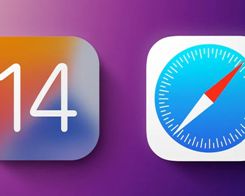
Apple giới thiệu các cải tiến cho hầu hết tất cả các ứng dụng cài sẵn với mỗi phiên bản iOS mới và iOS 14 cũng không phải là ngoại lệ. Đối với Safari, Apple đã thêm một số tính năng mới hữu ích như dịch tích hợp và Báo cáo quyền riêng tư cung cấp tóm tắt về tất cả các trình theo dõi mà Safari đang chặn.
Hướng dẫn này bao gồm tất cả các tính năng và chỉnh sửa mới mà bạn sẽ tìm thấy trong Safari 14 dành cho iPhone và iPad.
Cải thiện tốc độ và hiệu suất
Dựa theo Apple, Safari trong iOS 14 có “công cụ JavaScript cực nhanh” giúp Safari nhanh hơn gấp 2 lần so với Chrome trên Android.
Bản dịch tích hợp
Safari trong iOS 14 có tùy chọn dịch tích hợp có thể được sử dụng để dịch các trang web sang tiếng Anh, tiếng Tây Ban Nha, tiếng Trung, tiếng Pháp, tiếng Đức, tiếng Nga hoặc tiếng Bồ Đào Nha Brazil, đi kèm với ứng dụng Dịch mới. Apple được thêm vào trong bản cập nhật.
Dịch một trang web đơn giản như truy cập một trang web bằng ngôn ngữ được hỗ trợ và sau đó nhấn vào biểu tượng “aA” trong thanh menu để hiển thị tùy chọn dịch. Nhấn vào dịch và trang web sẽ tự động được dịch sang ngôn ngữ mà điện thoại của bạn được đặt.
Có thể thêm các ngôn ngữ khác để dịch sang trong ứng dụng Cài đặt của iPhone, như được trình bày trong cách thực hiện bên dưới.
Giám sát mật khẩu và Cảnh báo mật khẩu bị xâm phạm
Safari trong iOS 14 có thể theo dõi các mật khẩu đã lưu, theo dõi các mật khẩu có liên quan đến vi phạm dữ liệu.
Để kích hoạt tính năng này, Safari sử dụng các kỹ thuật mật mã để thường xuyên kiểm tra nguồn gốc mật khẩu của bạn so với danh sách các mật khẩu bị vi phạm. Apple lời hứa là một cách an toàn và riêng tư. Nếu phát hiện ra vi phạm, Safari sẽ cho bạn biết và sẽ cung cấp lời nhắc nâng cấp lên Đăng nhập bằng Apple nếu có thể hoặc tự động tạo mật khẩu an toàn mới.
Bạn có thể thấy các sự cố tiềm ẩn trong tiêu đề “Đề xuất bảo mật” trong phần Mật khẩu của ứng dụng Cài đặt.
Thông tin cá nhân
Safari trong iOS 14 (và macOS Big Sur) thêm tính năng Báo cáo quyền riêng tư mở rộng trên AppleChức năng Ngăn chặn Theo dõi Thông minh của. Trong vài năm qua, Apple đã và đang làm việc để ngăn chặn theo dõi trên nhiều trang web, một tính năng mà các trang web sử dụng để theo dõi việc sử dụng internet của bạn khi bạn duyệt các trang web khác nhau để nhắm mục tiêu quảng cáo, phân tích, v.v.
Ngăn chặn Theo dõi Thông minh mới là Applemô tả cho bộ công cụ chặn các trình theo dõi trên nhiều trang web trong Safari và trong iOS 14, Apple liệt kê những trang nào đang sử dụng trình theo dõi, số lượng trình theo dõi mà những trang đó đã cài đặt và những trình theo dõi phổ biến nhất mà bạn gặp phải khi duyệt web.
Bất kỳ trang web nào sử dụng quảng cáo để kiếm tiền hoặc mạng quảng cáo cho cùng mục đích đó sẽ có các trình theo dõi này trên đó, cũng như bất kỳ trang web nào sử dụng các dịch vụ phân tích như Google Analytics để thu thập dữ liệu về hành vi của người dùng nhằm cải thiện trang web và nội dung.
Safari trên iPhone và iPad liệt kê số lượng trình theo dõi trên mỗi trang web mà bạn truy cập, số lượng trình theo dõi mà Safari đã ngăn, số lượng trang web bạn đã truy cập có trình theo dõi và danh sách các trình theo dõi thường thấy nhất như DoubleClick của Google .mạng lưới.
Bạn có thể truy cập phần Báo cáo quyền riêng tư trong Safari bằng cách nhấn vào biểu tượng hai Như bên cạnh nhau và chọn tùy chọn “Báo cáo quyền riêng tư”. Note rằng bạn phải bật tính năng ngăn chặn theo dõi trên nhiều trang web để Báo cáo quyền riêng tư hoạt động và Báo cáo quyền riêng tư sẽ nhắc bạn bật tính năng này nếu nó chưa được bật.
Hình ảnh trong ảnh
Trong Safari trên iPhone, nếu bạn đang xem video, bây giờ bạn có thể nhấn vào nút Hình ảnh trong Hình để xem video đó ở chế độ cửa sổ, vì vậy bạn có thể tiếp tục duyệt một trang web khác hoặc làm việc gì đó khác trên iPhone của mình trong khi video phát. Chúng tôi có thêm chi tiết về Hình ảnh trong Hình trong hướng dẫn Hình ảnh trong Hình ảnh của chúng tôi.
Khởi chạy trang web từ tìm kiếm
Nếu bạn nhập một URL như MacRumors.com trong giao diện tìm kiếm kéo xuống trên iPhone, bạn có thể nhấn nút “Bắt đầu” để mở trang web trực tiếp mà không cần phải nhấn vào liên kết trong kết quả tìm kiếm.
Đơn giản hơn Đăng nhập bằng Apple
Apple đã tạo công cụ mới cho các nhà phát triển để cho phép họ dịch các tài khoản web hiện có sang Đăng nhập bằng Apple, hy vọng sẽ cung cấp các tùy chọn mới cho người dùng iPhone, iPad và Mac muốn chuyển đổi thông tin đăng nhập hiện có sang Đăng nhập bằng Apple, an toàn hơn.
Quyền theo dõi
Các ứng dụng muốn theo dõi bạn trên các ứng dụng và trang web để phân phối quảng cáo được cá nhân hóa, giờ đây sẽ cần phải đảm bảo quyền của người dùng để làm như vậy. Cho phép theo dõi hoặc Yêu cầu ứng dụng không theo dõi là hai cài đặt được thiết kế cho các ứng dụng, nhưng tính năng này song hành với Báo cáo quyền riêng tư để ngăn các ứng dụng giám sát việc sử dụng ứng dụng và thói quen duyệt trang web của bạn.
iPadOS 14 – Hỗ trợ Scribble
Với một iPad chạy iPadOS 14, bạn có thể sử dụng tính năng Viết tay mới với Safari để viết tay URL, tìm kiếm trên Google và hơn thế nữa, với văn bản viết tay sau đó được dịch sang văn bản đã nhập. Để biết thêm về Scribble, hãy nhớ xem hướng dẫn của chúng tôi.
Sử dụng trình duyệt khác
Không phải là một fan hâm mộ của Safari? Trong iOS 14, bạn có thể đặt một trình duyệt khác như Chrome của Google làm trình duyệt mặc định sẽ kích hoạt khi bạn nhấn vào các liên kết.
Hướng dẫn phản hồi
Bạn có thắc mắc về các tính năng Safari mới trong iOS 14, biết về một tính năng mà chúng tôi đã bỏ qua hoặc muốn đưa ra phản hồi về hướng dẫn này? Gửi email cho chúng tôi ở đây. Nếu bạn muốn biết thêm về những gì sắp có trong iOS 14, hãy nhớ xem các bản nâng cấp iOS 14 của chúng tôi.
Nguồn: Macrumors
